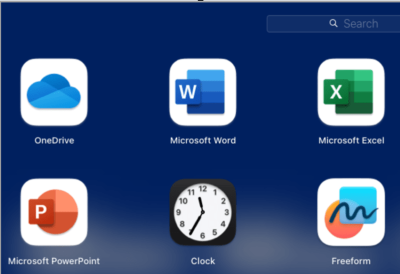Office 2021, Office 2019 veya Office 2016'yı indirme ve yükleme veya yeniden yükleme
Uygulandığı Öğe
Önemli: Office 2016 ve Office 2019 desteği 14 Ekim 2025'te sona erdi ve uzantı ve genişletilmiş güvenlik güncelleştirmesi olmayacak. Tüm Office 2016 ve Office 2019 uygulamalarınız çalışmaya devam eder. Ancak, ciddi ve önemli güvenlik risklerine karşı açık hale gelebilirsiniz.
İlk kez yüklüyorsanız Office önce gerçekleştirmeniz gereken bazı kurulum adımları olabilir. Aşağıdaki daha fazla bilgi edinin bölümünü genişletin.
Ancak, Office yeniden yüklüyorsanız ve zaten bir ürün anahtarı kullandıysanız ve Office ile ilişkilendirilmiş bir hesabınız varsa Office'i indirmek için oturum açma bölümüne gidin.
İpucu: Microsoft 365'i ayarlama hakkında daha fazla bilgi edinmek isteyen küçük bir işletme sahibiyseniz Küçük işletme yardımı ve öğrenme sayfasını ziyaret edin.
Office ilk kez yükleme
Bazı Office 2021, Office 2019 ve Office 2016 ürünleri ürün anahtarıyla birlikte gelir. Sizin hesabınız yüklediyse, Office ilk kez yüklemeden önce var olan veya yeni bir Microsoft hesabıyla oturum açın ve ürün anahtarınızı office.com/setup girin. Anahtarınızı kullanmak, hesabınızı Office ile ilişkilendiren işlemdir, bu nedenle bunu yalnızca bir kez yapmanız gerekir. Zaten yapmış mıydınız? Aşağıdan yüklemeye çalıştığınız sürüme uygun sekmeyi seçin.
Office yeniden yükleme
İlk olarak Office önceden yüklenmiş olarak geldiyse ve aynı cihaza veya yeni bir cihaza yeniden yüklemeniz gerekiyorsa, Office kopyanızla ilişkilendirilmiş bir Microsoft hesabınız olmalıdır. Bu, aşağıdaki adımları izleyerek Office yüklemek için kullanacağınız hesaptır. önce Office kaldırmanız gerekiyorsa bkz. Office'i bilgisayardan kaldırma veya kaldırma Office Mac.
Not: Office Professional Plus, Office Standard veyaWordveya Project gibi tek başına bir uygulamanın 2021, 2019 veya 2016 sürümlerini yükleme adımları, aşağıdakilerden biriyle Office aldıysanız farklı olabilir:Microsoft Çalışma Alanı İndirim Programı(önceki adıyla Evde Kullanım Programı): Şirketiniz aracılığıyla kişisel kullanım için Office satın aldıysanız bkz. Office'i çalışma Alanı İndirim Programı aracılığıyla yükleme.Toplu lisans sürümleri: Yüklemelerinizi yöneten bir kuruluşta çalışıyorsanız, BT bölümünüze danışmanız gerekebilir. Bazı kuruluşların birden çok cihaza Office yüklemek için farklı yöntemleri vardır.Üçüncü taraf satıcı: Üçüncü taraf satıcıdan Office satın aldınız ve ürün anahtarıyla ilgili sorun yaşıyorsunuz.
Office indirmek için oturum açın
-
Microsoft hesabı panonuza gidin ve henüz oturum açmadıysanız Oturum aç'ı seçin.
-
bu Office sürümüyle ilişkilendirdiğiniz Microsoft hesabıyla oturum açın.
Hesap ayrıntılarınızı unuttunuz mu? Bkz. Office'le kullandığım hesabı unuttum.
-
Genel Bakış sayfasında Office uygulamaları'nı seçin ve bu sayfada yüklemek istediğiniz Office ürünü bulun ve Yükle'yi seçin.
Office farklı bir dilde yüklemek veya 64 bit sürümünü yüklemek için, daha fazla seçenek bulmak için açılan listeyi kullanın. İstediğiniz dili ve bit sürümünü seçin ve ardından Yükle'yi seçin.
artık Office yüklemeye hazırsınız. Aşağıdan yüklemeye çalıştığınız sürüme uygun sekmeyi seçin.
Bilgisayara Office 2021, 2019 veya 2016 yükleme
Office 'in tek seferlik satın alma sürümünün yalnızca bir yükleme için lisanslandırdığını unutmayın.
-
Tarayıcınıza bağlı olarak Dosya aç (Edge veya Internet Explorer'da), Kurulum (Chrome'da) veya Dosyayı Kaydet 'i (Firefox'ta) seçin.
Bu uygulamanın cihazınızda değişiklik yapmasına izin vermek istiyor musunuz? ifadesini içeren Kullanıcı Hesabı Denetimi istemini görürseniz Evet’i seçin.
Yükleme başlar.
-
Şu ibareyi gördüğünüzde yükleme tamamlanmış demektir: "Başlamaya hazırsınız! Office yüklendi" Ardından bilgisayarınızda yüklü Office uygulamalarını bulacağınız yeri gösteren bir animasyon oynatılır. Kapat.’ı seçin.
Office uygulamalarınızı bulmak için penceredeki yönergeleri izleyin. Örneğin, Windows sürümünüze bağlı olarak Başlat'ı seçin ve sonra sayfayı kaydırarak, Excel veya Word gibi açmak istediğiniz uygulamayı bulun veya arama kutusuna uygulamanın adını yazın.
Yükleme veya oturum açma sorunları mı var?
Office yükleyemiyorsanız daha fazla yardım için Bkz. Office'i yükleme sorunlarını giderme .
Office etkinleştirme
-
Word veya Excel gibi herhangi bir uygulamayı açarak Office uygulamasını kullanmaya hemen başlayın. Yüklendikten sonra Office’i bulamıyor musunuz?
Çoğu durumda, Office bir uygulamayı başlattıktan ve Kabul Et'i seçerek Lisans koşullarını kabul ettikten sonra etkinleştirilir.
-
Office otomatik olarak etkinleştirilebilir. Ancak ürününüze bağlı olarak, Microsoft Office Etkinleştirme Sihirbazı’nı da görebilirsiniz. Öyleyse, Office etkinleştirmek için istemleri izleyin.
Etkinleştirmeyle ilgili yardıma ihtiyacınız varsa Office'i etkinleştirme bölümüne bakın.
Mac'e Office yükleme
-
İndirme tamamlandıktan sonra Bulucu'yı açın, İndirmeler'e gidin ve yükleyici paketine çift tıklayın.
İpucu: Tanımlanamayan bir geliştiriciden geldiği için Microsoft_Office_2016_Installer.pkg dosyasının açılamadığını belirten bir hata görürseniz 10 saniye bekleyin ve sonra yükleme paketine yeniden çift tıklayın. Doğrulanıyor…. ilerleme çubuğunda takıldıysanız ilerleme çubuğunu kapatın ya da iptal edin ve yeniden deneyin.
-
İlk yükleme ekranında, yükleme işlemini başlatmak için Devam Et’e tıklayın.
-
Yazılım lisans sözleşmesini gözden geçirin ve ardından Devam’a tıklayın.
-
Yazılım lisans sözleşmesinin koşullarını kabul etmek için Kabul Et’i seçin.
-
Office'i nasıl yüklemek istediğinizi seçin ve Devam’a tıklayın.
-
Disk alanı gereksinimlerini gözden geçirin veya yükleme konumunuzu değiştirin ve ardından Yükle’ye tıklayın.
Not: Paketin tamamını değil yalnızca belirli Office uygulamalarını yüklemek istiyorsanız, Özelleştir düğmesine tıklayın ve istemediğiniz programların işaretini kaldırın.
-
İstenirse, Mac oturum açma parolanızı girin ve sonra Yazılımı Yükle’ye tıklayın. (Bu, Mac’inizde oturum açmak için kullandığınız paroladır.)
-
Yazılım yüklenmeye başlar. Yükleme tamamlandığında Kapat’a tıklayın. Bir güncelleştirme varsa Güncelleştir'i seçin ve istemleri izleyin.
Office uygulamasını başlatma ve etkinleştirme işlemini başlatma
-
Tüm uygulamalarınızı görüntülemek için Dock’ta Başlatma Çubuğu simgesine tıklayın.
-
Başlatma Çubuğunda Microsoft Word simgesine tıklayın.
-
Word’ü başlattığınızda Yenilikler penceresi otomatik olarak açılır. Etkinleştirmeyi başlatmak için Başlarken’e tıklayın. Office etkinleştirme konusunda yardıma ihtiyacınız varsa bkz. Office Mac etkinleştirme. Office etkinleştirme başarısız olursa, Office Mac yükleyemezseniz veya etkinleştiremezseniz deneyebileceğiniz işlemler bölümüne bakın.
Yükleme notları
Office uygulama simgelerini dock'a sabitlemek Nasıl yaparım??
-
Finder > Uygulamalar’a gidin ve istediğiniz Office uygulamasını açın.
-
Dock panelinde, Control tuşunu basılı tutarak uygulama simgesine tıklayın veya sağ tıklayın ve Seçenekler > Dock’ta Tut’u seçin.
iPhone veya iPad'ime Office yükleyebilir miyim?
Evet. Bkz. iPhone veya iPad’de Office’i yükleme ve ayarlama. Ayrıca iOS cihazında (iPhone veya iPad) e-postayı ayarlayabilirsiniz.